|
Glockenklang - zum -
Frühstück

Dieses
Tutorial wurde von
mir Romana geschrieben, es darf
nicht kopiert werden und
auf anderen Seiten
zum download angeboten werden.
Jegliche
Ähnlichkeit ist rein zufällig.
Ich habe es mit Corel X2020
geschrieben, geht aber sicher
mit den anderen auch.
Tuben gibt es
keine da ich diese hier gekauft
habe https://tammyswel.blogspot.ca.at
Du benötigst 1 Haupttube
3 Decotube
Material
Filter :
VM Extravaganze - Plastic
Surgery
1.)
Öffne ein transparentes Bild mit
der Größe von 900 x 700
Suche dir 2 schöne Farben
aus deiner Tube
Ich hab als
Vordergrundfarbe #406fab
und als Hintergrundfarbe #cd2f2d
2.)
Wir machen uns jetzt einen
Hintergrund
Erstelle bei
der Vordergrundfarbe diesen
Farbverlauf
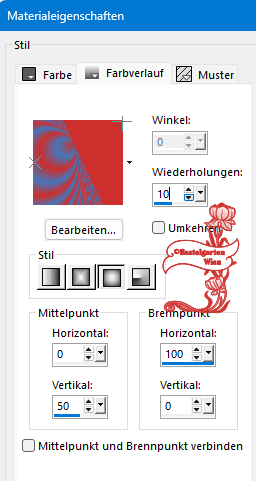
Fülle dein leeres Blatt damit
3.)
Effekte -
Reflexionseffekte -
Spiegelrotation
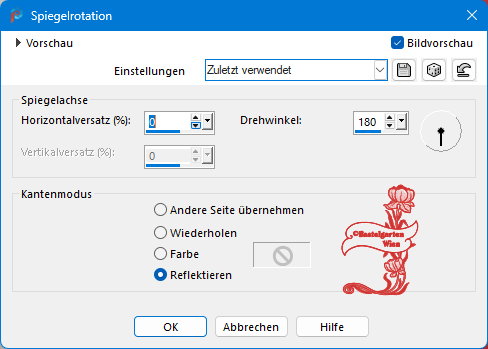
4.)
Effekte - Bild
Effekte - Nahtlos Kacheln

5.)
VM Extravaganze - Plastic
Surgery
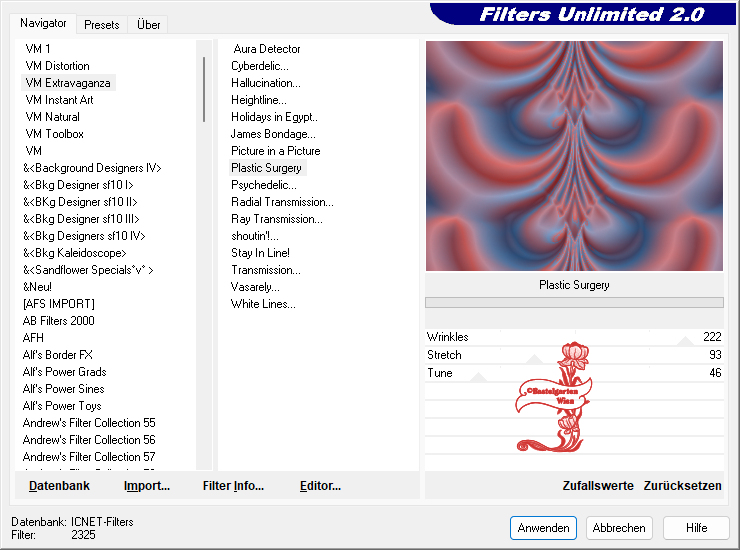
6.)
Eventuell wenn
es dir zu dunkel ist hab ich
noch Helligkeit/Kontrast
angewandt
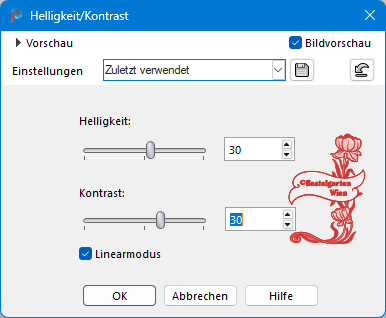
Kopiere dir diese Ebene wir
brauchen sie gleich
7.)
Ebene neue
Rasterebene
Auswahl -
Auswahl laden/speichern -
Auswahl aus Datei Laden
"01ornament65-romana1"
mit dieser
Einstellung
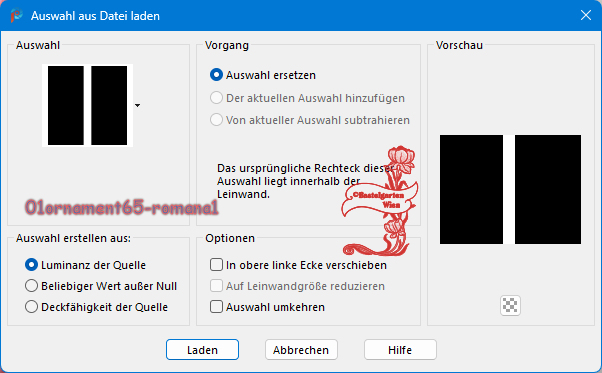
Füge nun dein Kopiertes Bild in
die Auswahl ein
Auswahl aufheben
8.)
Verzerrungseffekte - Welle
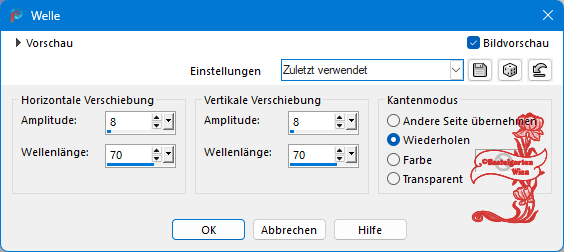
Ebene Duplizieren
Horizontal Spiegeln
9.)
Effekte - Bildeffekte Versatz
mit dieser Einstellung
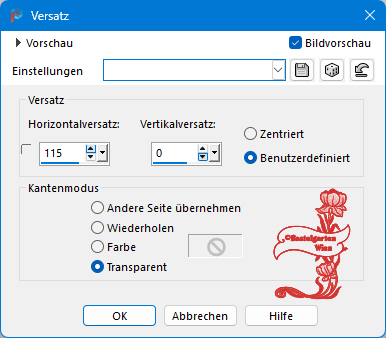
Ebenen nach
unten zusammenfassen
10.)
Wir bleiben
auf dieser Ebenen
Auswahl -
Auswahl laden/speichern -
Auswahl aus Datei Laden
"01ornament66-romana1"
mit dieser
Einstellung
Auswahl umkehren
Drücke nun die
Entferntaste von deiner Tastatur
Auswahl Aufheben
11.)
Ebene Duplizieren
Vertikal Spiegeln
Verschiebe nun beide so
wie auf den Bild zu sehen ist

12.)
Effekte - Bildeffekte Versatz
mit dieser Einstellung
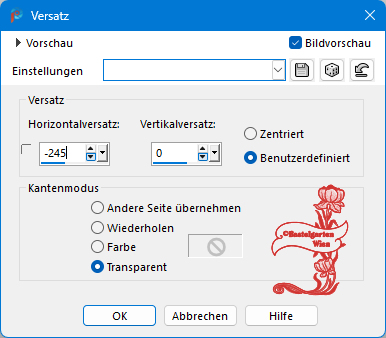
Wiederhole den Schlagschatten 0
- 0 - 80 - 20
13.)
Ebene neue
Rasterebene
Auswahl -
Auswahl laden/speichern -
Auswahl aus Datei Laden
"01ornament67-romana1"
mit dieser
Einstellung
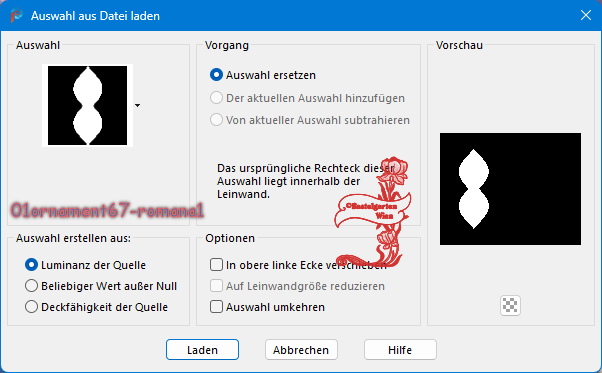
Kopiere Deine 1 Decotube (Bild)
in die Auswahl ein
14.)
Auswahl ändern - Auswahlrahmen
auswählen
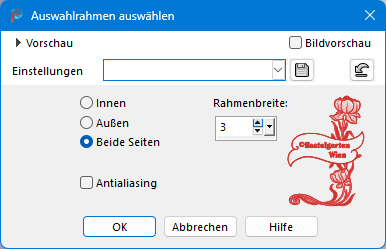
Fülle diese mit der
Hintergrundfarbe
15.)
Effekte - Textureffekte
- Jalousie
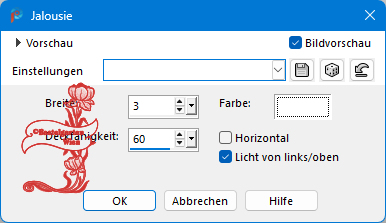
Wiederhole den Schlagschatten 0
- 0 - 80 - 20
Auswahl Aufheben
16.)
Aktiviere deine 1 Decotuben
(Frühstück)
Füge diese auf dein Bild ein
Ich hab sie nach unten Links hin
verschoben
Wiederhole den Schlagschatten 0
- 0 - 80 - 20
17.)
Aktiviere deine 2 Decotuben
(Glocke)
Füge diese auf dein Bild ein
Ich hab sie nach oben Links hin
verschoben
Wiederhole den Schlagschatten 0
- 0 - 80 - 20
18.)
Bild - Rand hinzufügen von 1
Pixel in der Farbe #406fab
Alles Auswählen
Bild - Rand
hinzufügen von 20 Pixel in der
Farbe #cd2f2d
Bild - Rand
hinzufügen von 5 Pixel in der
Farbe #406fab
Bild - Rand
hinzufügen von 20 Pixel in der
Farbe #cd2f2d
Auswahl umkehren
19.)
Effekte - Textureffekte
- Jalousie
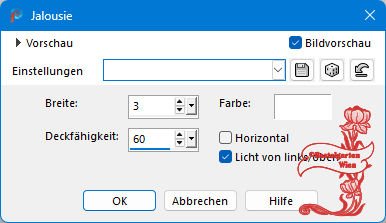
und dann noch so
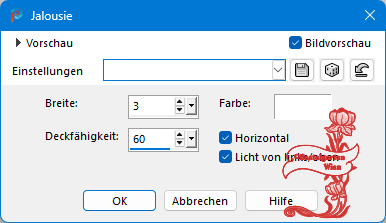
20.)
Effekte - 3D
Effekte - Aussparung
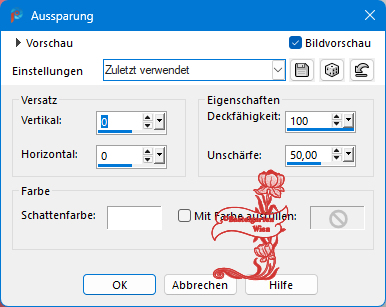
Auswahl Aufheben
21.)
Kopierern nun deine Haupttube in
das Bild
Ich hab sie nach rechts
verschoben
Passe die Größe an
Wiederhole den Schlagschatten 0
- 0 - 80
- 20
22.)
Aktivere dein Textwerkzeug
Ich hab
Glockenklang-zum-Frühstück
genommen
Verschiebe diese so wie du es
möchtest
Effekte - 3D Effekte -
Schlagschatten mit dieser
Einstellung
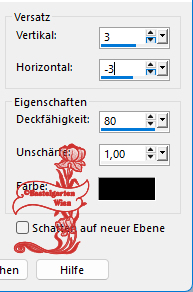
23.)
Aktivere dein Textwerkzeug
Schreib deinen Namen
oder gib dein
Wasserzeichen darauf
Gib noch
das Copyright auf dein Bild
Schlagschatten nach Wahl
24.)
Bild - Rand hinzufügen von 1
Pixel in der Farbe #406fab
Nun bist du fertig und du kannst
deinen Bild als jpg abspeichern.
Ich hoffe dir hat das Tutorial
genauso viel Spaß gemacht
wie mir es zu schreiben.
Dankeschön fürs
nachbasteln.
Home
Dankeschön
Pinuccia für deine tollen Bilder
und übersetzungen

Design by Romana |